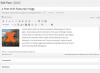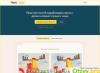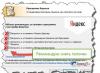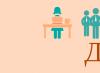Создание записей в WordPress – довольно простой процесс для пользователей. Однако те, кто только начинает работать с данной системой, могут столкнуться с некоторыми непонятными вещами. Обычно проблемы появляются с функциональностью миниатюр. Недавно один из наших читателей обратился к нам с вопросом, как избежать двойного вывода миниатюр в записях. Это достаточно общая проблема с изображениями, которая может быть легко решена. В этой статье мы покажем вам, как избежать двойного отображения миниатюр в записях WordPress.
Почему миниатюры выводятся дважды?
Самая распространенная причина, по которой миниатюры могут выводиться два раза в записях WordPress, заключается в том, что иногда новички задают миниатюру и вставляют ее в контент записи.
Это действие кажется осмысленным для новичков, поскольку, когда они устанавливают миниатюру, они ждут, что она отобразится в визуальном редакторе WordPress. Когда ее там нет, они думают, что, возможно, что-то пропустили, поэтому вставляют то же самое изображение в редактор записей. На сей раз они видят изображение в визуальном редакторе и понимают, что вроде как все сделали правильно. Однако при публикации они замечают, что изображение выводится два раза в записях.
Как исправить это?
Достаточно всего лишь удалить изображение в редакторе записей и убедиться в том, что вы используете специальное поле для задания миниатюры.

Миниатюры – возможность тем WordPress. Это означает, что поддержка данной возможности обрабатывается вашей темой WordPress, поэтому вы не видите, как выглядит изображение в вашем редакторе записей.
Когда вы задаете миниатюру для записи, база данных связывается с вашей темой, чтобы получить эту миниатюру. Она выводится на экран автоматически. Это позволяет разработчикам тем использовать общие стили для миниатюр записей повсюду на своем сайте.
Данный подход способен помочь решить проблему с двойными миниатюрами, однако вы можете столкнуться и с некоторыми другими проблемами. Скажем, если вы изменили тему, ваши миниатюры могут выглядеть растянутыми, скошенными или непропорциональными. Чтобы исправить это, вы можете воспользоваться плагином Regenerate Thumbnails.
Если решение не помогло вам, то в таком случае проблема связана с базовым кодом вашей темы. В этом случае вам понадобится связаться с разработчиком темы, чтобы получить всю необходимую информацию.
На днях один из наших читателей спросил, как массово удалить все миниатюры из записей в WordPress. Мы уже обсуждали на нашем сайте различные вопросы, связанные с миниатюрами. Мы показывали, как добавлять миниатюры в WordPress, как добавлять новые размеры изображений, как восстанавливать миниатюры, а также как добавлять многочисленные миниатюры к записям в WordPress. В данной статье мы покажем вам, как массово удалить миниатюры у записей в WordPress.
Проблема массового удаления миниатюр
К сожалению, по умолчанию вы можете удалять миниатюры только при ручном редактировании записей. Если вы имеете сотни записей с миниатюрами, то удалять их вручную будет слишком долго. Вместо этого мы будем использовать иной подход. Мы сделаем запрос к базе данных и отключим миниатюры у всех записей.
Перед тем, как приступать к реализации данного метода, отметьте для себя, что код, приведенный ниже, удалит миниатюры у всех записей на вашем сайте. Также учтите, что данный код не будет удалять какие-либо загруженные вами изображения, они по-прежнему будут доступны в медиа-библиотеке, и вы можете использовать их в любое время.
Все, что вам понадобится – это скопировать и вставить код в файл functions.php вашей темы.
Global $wpdb; $wpdb->query(" DELETE FROM $wpdb->postmeta WHERE meta_key = "_thumbnail_id" ");
Готово. Как только вы сохраните файл functions.php, скрипт запустит запрос к базе данных и удалит миниатюры у всех записей.
Примечание: Удалите код сразу же после сохранения файла functions.php. Вы не сможете установить миниатюры в WordPress, пока у вас будет добавлен данный код.
Все пользователи мобильных устройств на платформе "Андроид" отлично знают, насколько прожорлива эта операционная система. В данный момент речь идет не об оперативной памяти (хотя и ее "Андроид" хорошо "кушает"), а о памяти аппарата, доступной пользователю. Как правило, ее и без того катастрофически мало. И если у владельца гаджета нет карты памяти MicroSD, это становится проблемой. А со временем ситуация становится просто катастрофической. И это даже в том случае, когда бедный пользователь ничего не скачивает. А гигабайты все равно испаряются. Что делать? Одной из прични такого поведения "Андроида" может стать папка Thumbnails. Что это за папка и для чего она используется? На этот вопрос мы и попробуем ответить.
Что это за папка?
Папка с интригующим названием "Thumbnails" является системной. Она используется операционкой для хранения кэша миниатюр изображений и видеофайлов. Это делается для того, чтобы ускорить процесс отображения их в таких приложениях, как "Галерея". Эта программа многим известна. Некоторые другие приложения тоже могут использовать сию папку. Если изображений на аппарате неприлично много, то размер кэша тоже весьма немаленький. И он съедает драгоценное место.
Что полезно знать тем, кто хочет покончить с этим безобразием, снести весь кэш и все, что можно удалить? Папка Thumbnails является системной. Это значит, что она скрыта и так просто до нее не добраться. К тому же удаление кэша на первых порах поможет. Но затем папка снова будет забита миниатюрами. Придется заново удалять все. Но о том, как затавить систему не заполнять данную папку, мы поговорим чуть ниже. А пока разберемся, как удалить миниатюры.
Удаление содержимого при помощи ПК
Это первый способ, с помощью которого можно удалять папку Thumbnails или ее содержимое. В принципе, смысла удалять саму директорию нет, ибо система тут же создаст еще одну. А вот снести ее содержимое - это более эффективно. Итак, для начала нужно подключить гаджет к компьютеру в режиме медиаустройства. Так будет видно не только содержимое SD-карты (если она есть), но и файловую систему вашего телефона. Однако так просто искомую папку не найти. В "Проводнике" Windows нужно включить отображение скрытых файлов. Тогда она станет видна.

Теперь нужно открыть папку, выделить все ее содержимое и удалить привычным способом. Если система ругается на то, что "файл только для чтения", то нужно вернуться на шаг назад, щелкнуть на папке правой кнопкой мыши, открыть пункт "Свойства" и внимательно просмотреть атрибуты файла. Снять галочку "Только для чтения" и нажать "Применить ко всем файлам в каталоге". После этого повторить процедуру удаления.
Удаление при помощи смартфона
Можно ли удалить папку Thumbnails с помощью телефона? Можно. Но для этого нужен аппарат, прошедший процедуру рутирования, т. е. у вас должны быть права суперпользователя. Это можно сделать при помощи бесплатных приложений Framaroot или Kingoroot. После получения прав суперпользователя нужно поставить программу Root Explorer. Именно она показывает все содержимое файловой системы и позволяет его изменять. Без этого проводника ничего не выйдет.

В нужно найти нужную папку, выделить все ее содержимое и нажать на кнопку "Удалить". Приложение запросит права суперпользователя. Нужно согласиться с их предоставлением. После этого можно перезагрузить аппарат и наслаждаться свободным местом на смартфоне. Но это еще не все. Нужно еще запретить системе создавать миниатюры. Об этом чуть ниже. А пока рассмотрим специальные программы для удаления кэша.
Удаление при помощи приложений
Сейчас существует множество приложений на "Андроид", которые чистят систему, удаляют остатки программ, очищают кэш, и в том числе каталог Thumbnails. Что это за папка, вам уже известно. Теперь рассмотрим программы, которые могут помочь в ее очистке. Самой популярной утилитой является CCleaner для "Андроида". Она пользуется такой любовью пользователей из-за того, что обладает богатым функционалом, не нагружает систему и хорошо работает. А главное - эта программа совершенно бесплатна.

Приложение CCleaner не вызовет никаких трудностей при его использовании. Интрефейс интуитивно понятен. К тому же присутствует русский язык. Все, что требуется от пользователя, - запустить проверку. Программа сама найдет ненужные файлы и предложит их удалить. Владельцу аппарата останется только согласиться. Можно также запланировать автоматическое обслуживание, и утилита будет раз в неделю чистить указанные каталоги. Это первый способ борьбы с постоянным заполнением директории Thumbnails. Что это за папка и как с бороться с ее объемами, вам уже известно.
Поддержание каталога в чистоте и порядке
С удалением папки или ее содержимого все ясно. Но как не дать ей заново заполниться? Первый способ был описан выше: можно использовать приложение CCLeaner с настроенным еженедельным обслуживанием системы. Однако есть и другие способы. Они подойдут тем, у кого не настолько много оперативной памяти для того, чтобы там постоянно висело какое-то приложение. Они довольно просты и не потребуют никаких особых знаний.

Такая зараза, как папка Thumbnails на "Андроиде" (что это такое, мы разобрали выше), постоянно заполняется из-за использования галереи. Поэтому выход такой: не использовать это приложение вовсе. Есть сторонние утилиты, которые не используют миниатюры. Также можно применять для всех файлов Root Explorer. Он тоже не нуждается в миниатюрах. Да стандартный "Проводник" не использует изображения. Так что возможностей полно.
Резюме
Теперь понятно, что значит название Thumbnails. Что это за папка, тоже ясно. Также вполне доказано, что удалять каталог и его содержимое можно. Никакого ущерба для системы от этого не будет. Необходимо также поддерживать папку в чистоте при помощи специальных приложений. Тогда свободного места в аппарате будет достаточно.
При загрузке изображений в WordPress часто происходят интересные вещи – сайт сам создает несколько копий изначального файла с разными размерами картинок – миниатюры. В результате, в папках изображений собирается в 3-4 раза больше файлов (иногда и больше), чем требуется для работы. Это не только засоряет хостинг, но и быстро съедает свободное пространство на нем. В один прекрасный день вы можете увидеть, что свободного места у вас нет.
Можно, конечно, удалять изображения из папок вручную, но это муторно, особенно, если их у вас много. У меня бывает в статье по несколько десятков картинок. Сегодня я расскажу, как в WordPress убрать миниатюры, чтобы они не появлялись. Сделать это можно сразу после на этапе настройки движка. В статье про я этот момент не отразил, так как удаление миниатюр не является обязательным, кому-то они нужны. Но, лично мне все лишние файлы мешают и я стараюсь их удалять.
У себя в блоге я избавился от недуга давно, поэтому, пришлось позаимствовать чужую картинку для демонстрации, вот так выглядит папка с дублями изображений:
Миниатюры могут создаваться двумя элементами сайта:
- Сама CMS создает их по умолчанию;
- Тема оформления может создавать файлы с дополнительными размерами – этого может и не быть.
Отключить создание надо и там и там иначе, победа будет не полной.
Отключение миниатюр в WordPress
Для того чтобы отключить автоматическое создание миниатюр достаточно в меню Настройка -> Медиафайлы
установить размер всех миниатюр равным 0 по ширине и 0 по высоте
Такой трюк позволяет избавиться от миниатюр определяемых настройками самого WP.
Удаление дублей картинок, создаваемых темой
На некоторых сайтах все оказывается сложнее. Миниатюры создаваться не прекращают - поэтому, приходится копаться в теме оформления и чинить ее.
Тема может создавать изображения размеров отличных от стандартных вордпрессовских, их количество может быть разным – в зависимости от потребностей самого шаблона (где-то он эти картинки использует). Кстати, перед удалением убедитесь, что они вам точно не нужны.
Обычно миниатюры создаются функцией в файла functions.php темы. Ищите в нем примерно вот такой код:
/******************************************************************* Post & Page Thumbnails Support *******************************************************************/ if (function_exists("add_theme_support")) { // Added in 2.9 add_theme_support("post-thumbnails"); set_post_thumbnail_size(150, 100, true); } /******************************************************************* THUMBNAIL SIZE OPTIONS *******************************************************************/ add_image_size("siteframework-thumb-500", 500, 150, true); add_image_size("siteframework-thumb-280", 280, 100, true);Цифры размеров могут быть разными, количество строк тоже. Для отключения либо удалите их, либо закомментируйте, чтобы код перестал работать.
Таким нехитрым действием вы предотвратите появление миниатюр на своем сайте.
Как удалить уже существующие миниатюры
Для WordPress существует масса плагинов, как устанавливать которые я писал . И для такого случая тоже есть плагин, называется он Force Regenerate Thumbnails (есть в репозитории WordPress). Он удаляет все лишние картинки, ранее созданные движком. Можете поставить его и почистить свои папки.
Надеюсь я помог вам разобраться с происхождением «лишних» миниатюр, и они больше не будут вам досаждать. Остались вопросы - жду вас в комментариях.
На многих сайтах используются миниатюры изображений, иллюстрирующие тему той или иной статьи. Это позволяет придать сайту больше красок, сделать ему более профессиональный и согласованный внешний вид, а также заинтересовать посетителя на просмотр материала.
Если вы владелец сайта под управлением WordPress, то для вас не составит труда вывести любое изображение как миниатюру к записи или странице, поскольку эта функция встроена в ядро системы по умолчанию.
Более того, она позволяет применить некоторую обработку, чтобы настроить вывод превью более подходящим образом, с учетом дизайна вашего сайта.
Добавление изображения-превью для поста или страницы в WordPress
Вывести изображения для иллюстрации содержания записи или страницы на WordPress достаточно просто. Для этого, во время создания новой записи, нужно просто нажать кнопку «Задать миниатюру», находящуюся справа внизу окна редактора.
Перед вами появится всплывающее окно, где вы можете загрузить изображение с компьютера или выбрать его из библиотеки файлов WordPress. После чего, вы можете задать такие параметры, как:
- Заголовок – появляется при наведении курсора;
- Подпись – можно вывести специальным кодом;
- Атрибут alt – альтернативный текст, отображается вместо отсутствующего изображения;
- Описание – краткое описание содержания картинки.
Помимо этого, есть возможность также отредактировать картинку, изменив ее масштаб или обрезав до нужных размеров. Только стоит отметить, что размер может также определяться установленной темой, тогда эти изменения не повлияют на результат. Кроме того, есть один важный нюанс – некоторые шаблоны используют вывод большого превью для записи на главной сайта и маленького в содержимом поста, или наоборот.
Проблема повторяющихся изображений в постах
Если установить миниатюру для записи на WordPress, то некоторые темы будут отображать ее не только в списке постов на главной, но и на странице одного поста тоже. Таким образом, если вы захотите разместить такую же картинку внутри поста, но с другими размерами, то это будет выглядеть как дубликат.
Исправить данное недоразумение можно двумя способами. Вы можете либо удалить картинку, которую поместили вручную в пост, либо отключить автоматический вывод изображений-превью в содержимом. Сделать это достаточно просто, но потребуется немного покопаться в коде установленной темы.
Чтобы удалить миниатюру из содержимого записи, первым делом, нужно найти строчку кода, отвечающую за ее вывод. После чего, задать такое условие, при котором она будет отображаться только на главной странице или в категории.
Местонахождение этой строчки может отличаться, но всегда следует начинать поиск с файла «Single.php». На примере стандартного WordPress шаблона Twenty Sixteen, нужно открыть редактора кода, который расположен в разделе «Внешний вид» административной панели. Здесь потребуется открыть файл «Single.php» и найти в коде строчку, отвечающую за вывод контента. Она выглядит так:
get_template_part("template-parts/content", "single");
Из этой строчки становится понятно, что продолжать поиск необходимо по файлу «content-single.php». Открыв этот файл в редакторе, вы найдете такую строку:

Именно она и отвечает за вывод миниатюры на странице отдельной статьи. Имейте ввиду, что эта строчка может выглядеть по-разному, все зависит от конкретного шаблона, но она обязательно должна содержать слова «post» и «thumbnail». Вам нужно просто заменить эту строчку на:
Все достаточно просто, но каждый конкретный случай может прибавить проблем. Поэтому, чтобы избавить себя от лишней головной боли, следует сделать резервную копию сайта перед внесением изменений.
Включение поддержки миниатюры в шаблоне
Несмотря на то, что это встроенная функция WordPress, она будет работать только тогда, когда поддерживается установленным шаблоном. Почти все современные шаблоны WordPress поддерживают эту функцию, но иногда попадаются исключения. В таком случае, можно включить вывод превью самостоятельно. Чтобы это сделать, нужно просто добавить несколько тегов в файлы шаблона.
Первым делом, необходимо открыть файл «functions.php», находящийся в папке с темой, и добавить следующую строчку:
add_theme_support("post-thumbnails");
Это разрешит вывод миниатюры для записи или страницы во время создания. Если вы хотите включить эту функцию только для записи, то нужно добавить такую строку:
add_theme_support("post-thumbnails", array("post"));
А только для страницы такую:
add_theme_support("post-thumbnails", array("page"));
Далее, вы должны указать размеры, воспользовавшись один из двух способов, предлагаемых функциями WordPress: пропорциональное изменение или обрезка. В первом случае, изображение будет пропорционально (без искажений) сжиматься, пока не будет соответствовать указанной ширине и высоте. Например, если оригинальная картинка будет 100 × 50, а вы указали 50 × 50, то по итогу получится 50 × 25. Код первого способа выглядит так:
set_post_thumbnail_size(50, 50);
Преимущество этого способа в том, что картинки будут показаны целиком. Недостатком является то, что все они будут разного размера, что не всегда соответствует дизайну сайта. Но есть возможность ограничить их только по ширине, оставляя оригинальную высоту. Это можно сделать, просто указав большое число вторым параметром, например, такое 9999.
Второй способ изменения размера – обрезка. В этом случае изображение обрезается, чтобы соответствовать целевому коэффициенту пропорциональности, а затем сжимается, чтобы поместиться в заданные параметры наиболее точно. Код данного способа выглядит так:
set_post_thumbnail_size(50, 50, true);
Преимущество здесь в том, что все картинки будут одинаковые, а недостаток, что часть картинки будет обрезана, а это может сильно сказаться на ее содержимом и даже исказить его смысл.
Теперь, когда все параметры заданы, остается только осуществить вывод миниатюры в установленной теме. Для этого нужно добавить небольшую строчку кода в файлы тех страниц, на которых вы хотите это сделать. Строчка выглядит так:
Заключение
Эта статья приводит только основные параметры, с помощью которых можно сделать наиболее подходящую под дизайн сайта иллюстрацию содержимого записи в WordPress. Помимо описанных здесь действий, можно также организовать вывод миниатюры по умолчанию для всех постов, разместить на ней любую подпись или даже добавить несколько разных картинок к одной статье.